相信经常使用Word文档的小伙伴们都知道,在Word文档中,有一个历史文档的记录功能,可以帮助我们自动记录我们打开编辑过的文档信息,方便我们下次需要进行编辑的时候,快速找到相应的文档。但是,如果我们编辑的文档中包含比较重要的信息,或者是个人隐私信息,担心信息被泄露,我们就可以删除相应的历史文档记录,或者是有需要的话,我们还可以删除全部的历史文档记录,那小伙伴们知道Word文档中,怎么删除历史文档记录吗,其实方法非常地简单,小编这里为大家介绍两种方法,操作起来都很简单的。下面,小编就来和大家分享具体的操作步骤了,有需要的小伙伴们快来一起往下看看吧!
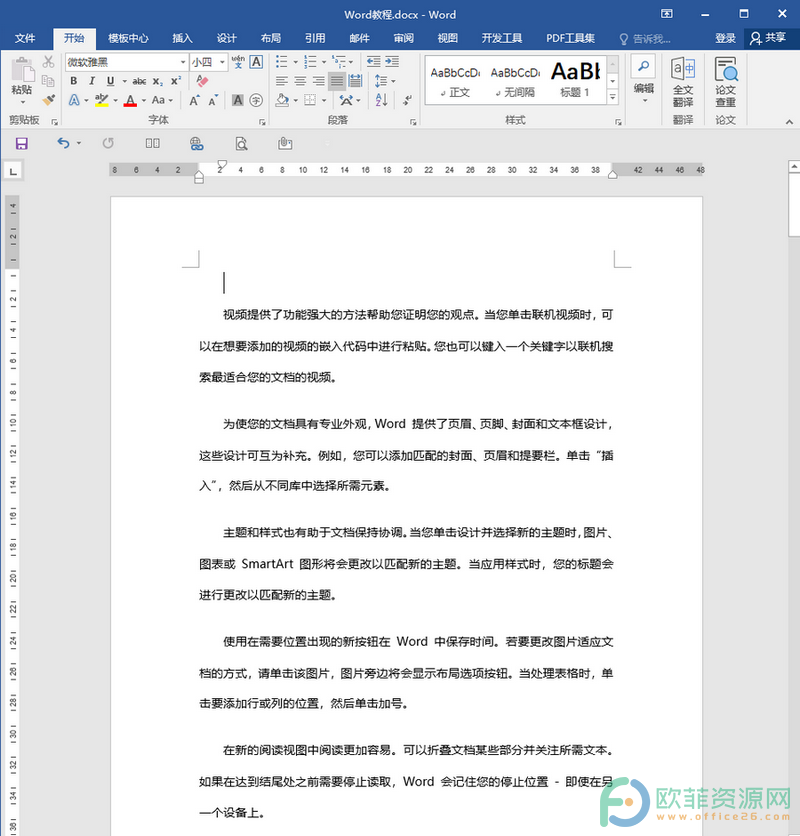
操作步骤
第一步:打开需要进行处理的Word文档,点击界面左上角的“文件”选项卡;
Word在竖排方向选中文字
我们在Word文档中,经常会需要选中一些文档内容,这样就可以进行更多的编辑和处理。通常情况下,我们选中文本时,都是进行水平方向上的选中,比如选中某一行,某一段等等。其实,我们
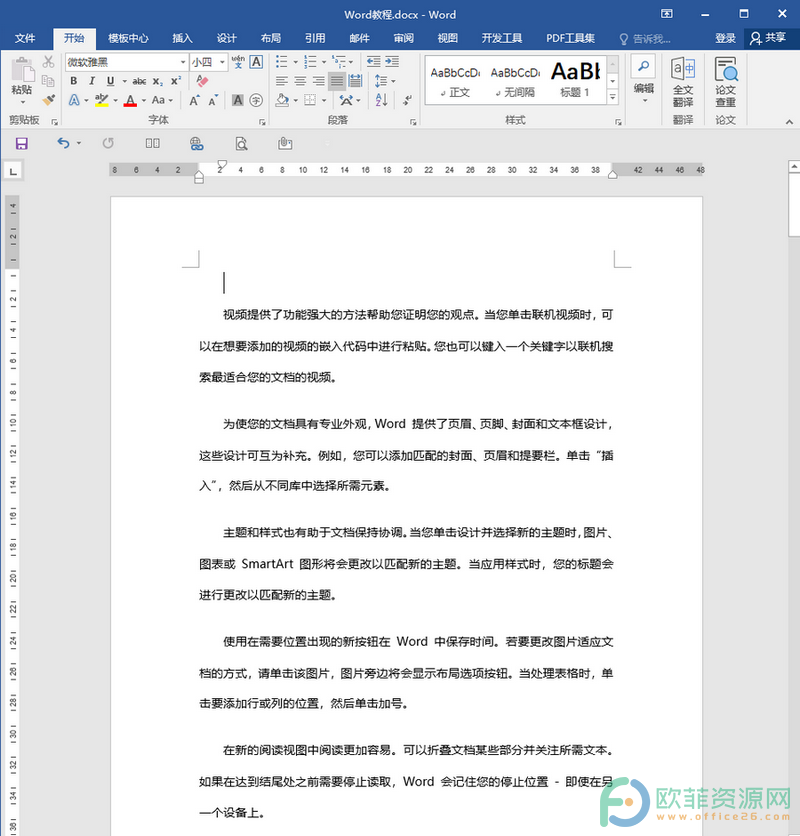
第二步:在打开的页面左侧,点击“打开”,在中间点击“最近”,并在右侧找到需要删除记录的文档,鼠标右键点击一下,在弹出的页面中,找到并点击“从列表中删除”;
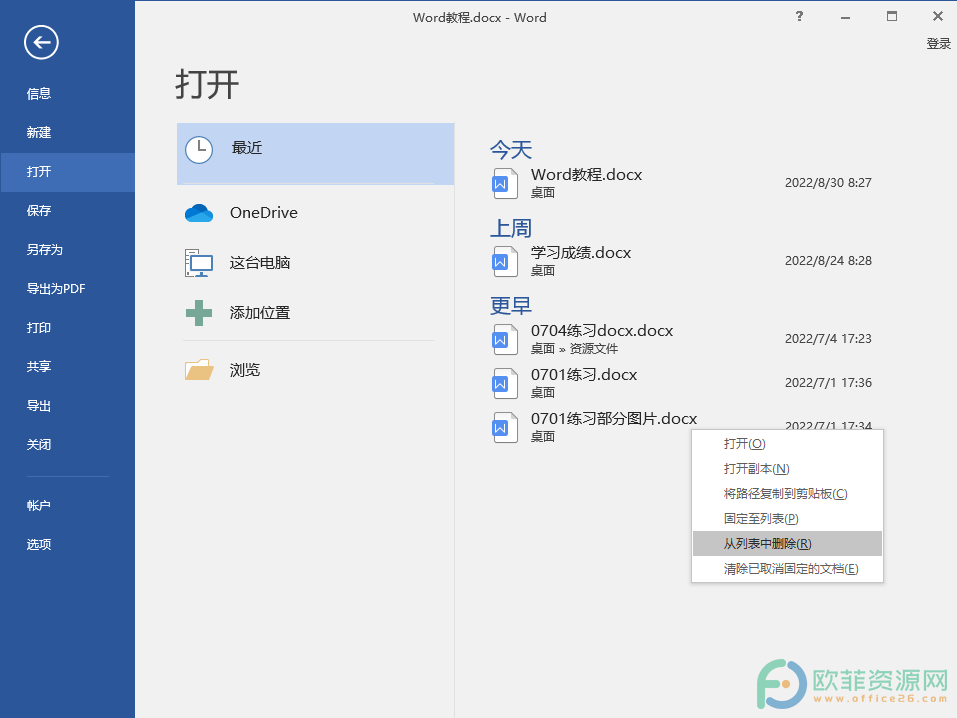
第三步:如果想删除所有的历史记录文档,则不要点击“打开”,而是点击其下方的“选项”,进入“Word选项”窗口后,点击“高级”,接着找到“显示”栏,将“显示此数目的‘最近使用的文档’”处,设置为0,点击“确定”就可以了。
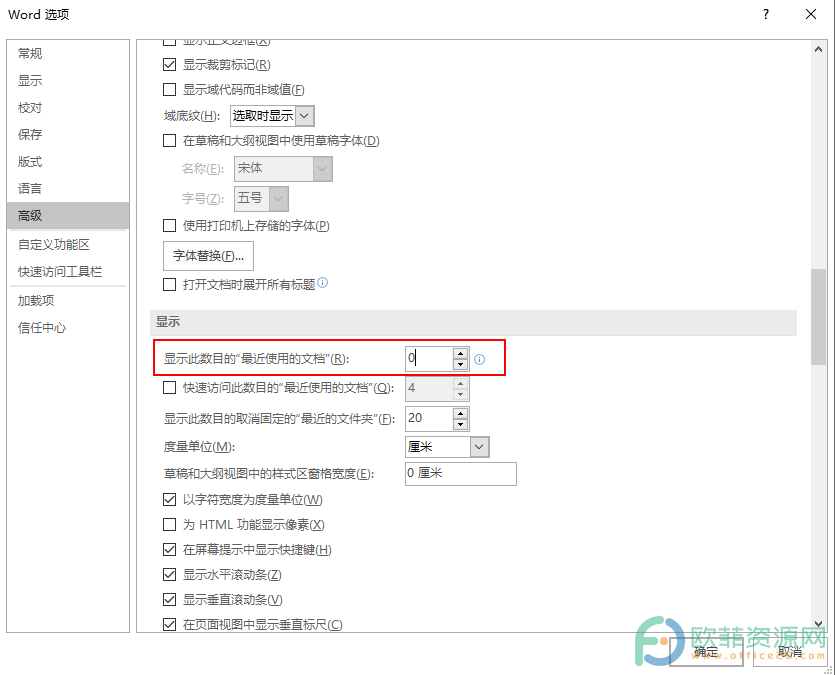
以上就是Word文档删除历史文档记录的方法教程的全部内容了。在“打开”,栏,我们可以看到“最近”的历史记录中,系统已经帮我们分为“今天,上周,更早”等的历史记录了,其后方也有具体的日期,可以方便我们查找。
Word怎么调整编号与文本的距离
在Word文档中,有很多非常实用的功能,比如编号和标尺功能。使用编号功能,我们可以为文本添加喜欢的编号样式,使得文本看起来更加地清晰有条理。使用标尺功能,我们可以轻松地调





